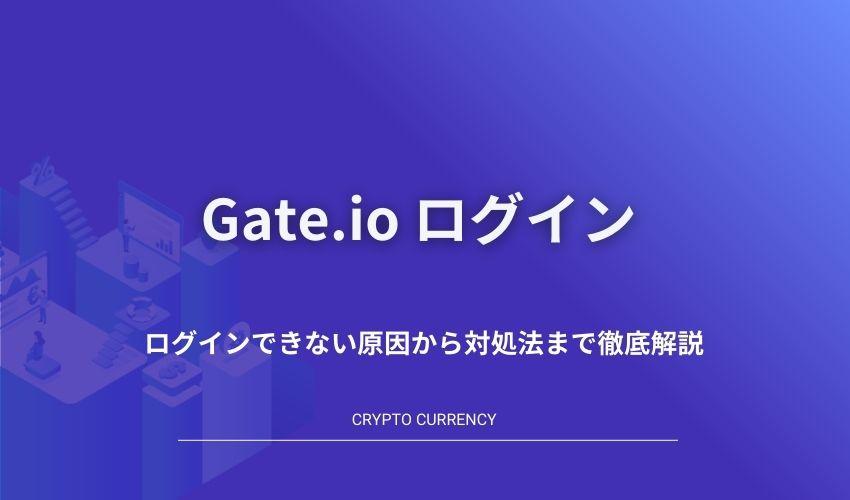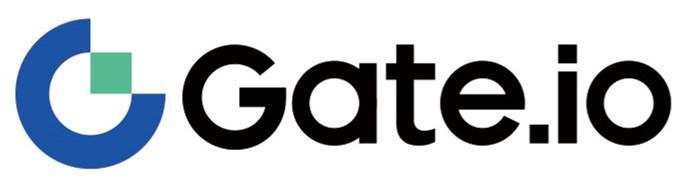Gate.io(ゲート)にログインするには「メールアドレス」「パスワード」「2段階認証」の3つが必要です。
ただし、情報の入力間違いやパスワードを忘れてしまうと、ログインできません。
ログインできないときの原因と対処法を理解しておけば、トラブル時も慌てずに対応できます。
本記事は、Gate.io(ゲート)のログイン方法|ログインできない原因から対処法まで徹底解説します。
また、ログイン後にやるべきこととして「2段階認証」や「本人確認(KYC)」を紹介していますので、参考にしてください。
本記事を読むことで、パソコンやアプリからでもGate.ioにスムーズにログインできるようになります。
- Gate.io(ゲート)へログインするには「メールアドレス or 携帯電話番号」と「パスワード」「2段階認証」が必要
- Gate.ioはスマホアプリからでもログインが簡単
- Gate.ioのサポートセンターは24時間年中無休
- 認証コードの入力にはコピー&ペーストを使用する
- Gate.ioは本人確認(KYC)を提出すればサービスが最大限活用できる
\Gate.io公式サイトはこちら/
Contents
|
海外取引所を使うなら 今だけ最大55万円(※1)相当がもらえる bybitがおすすめ! |
|---|
 |
|
【BTC価格が回復基調な今】
などなど。 海外取引所で取引するなら、必要な要素が揃っているBybitがおすすめ! 最大約55万円(※1)相当がもらえる 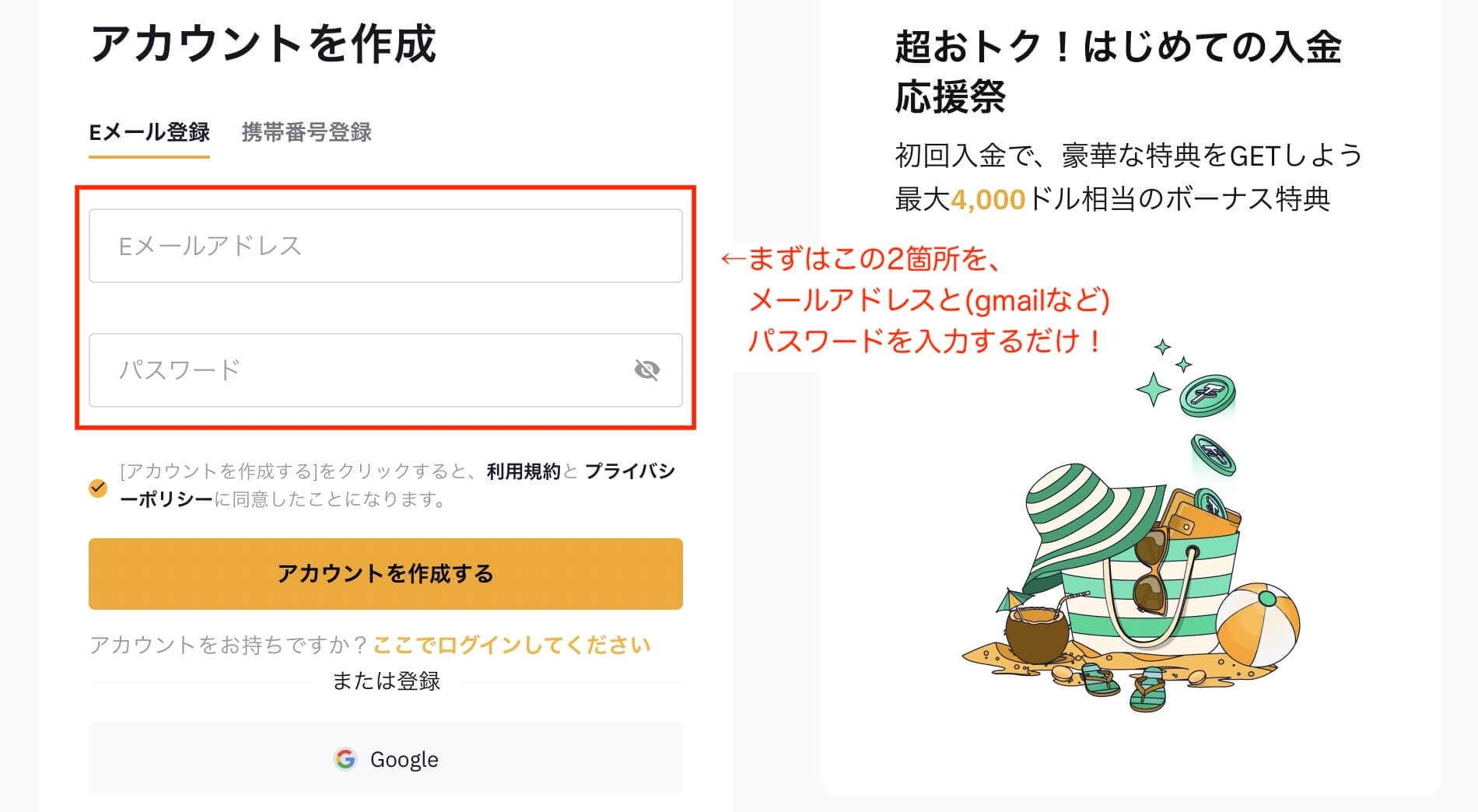
入金キャンペーンはこちらから! (※1)2022年8月25日のUSDT/JPYのレート
キャンペーン内容(https://www.bybit.com/ja-JP/depositblastoff/) |
Gate.io(ゲート)にログインする方法
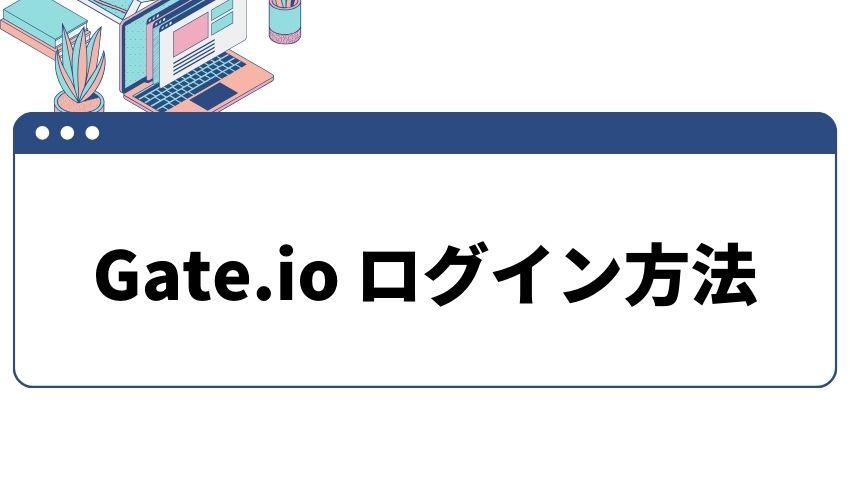
ここでは、Gate.ioにログインする方法を紹介します。
Gate.ioのログインに必要な情報は下記の通りです。
- メールアドレス or 携帯電話番号 or ユーザー名
- パスワード(8桁以上)
- 2段階認証のパスワード(6桁以上)
パソコンとスマホのどちらからでもログインできるので、参考にしてください。
ブラウザ
ここでは、ブラウザからGate.ioにログインする方法を紹介しますので、参考にしてください。
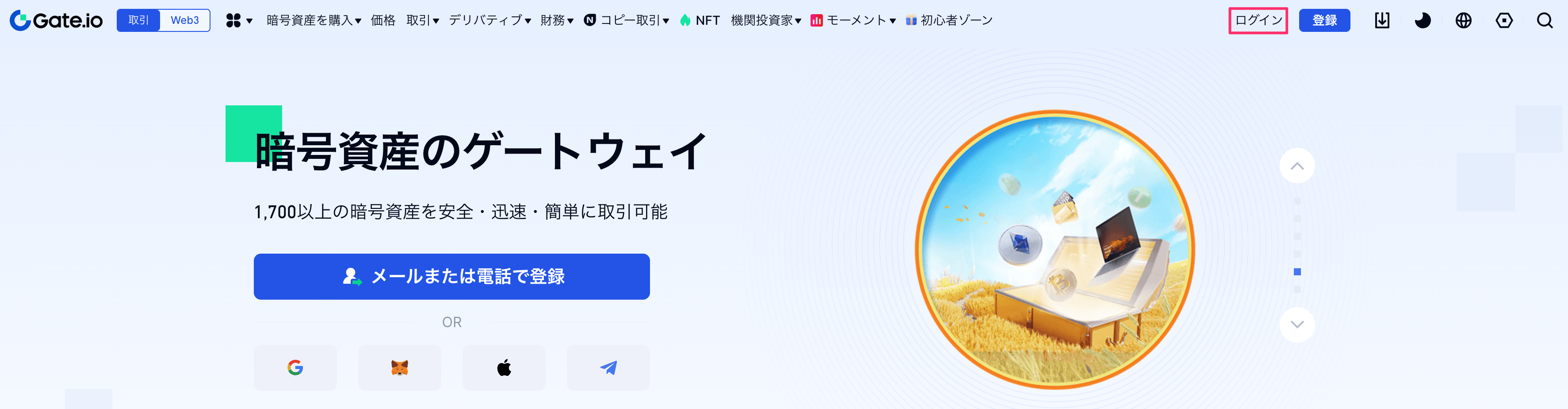
Gate.ioにアクセスして、画面右上の「ログイン」をクリックします。
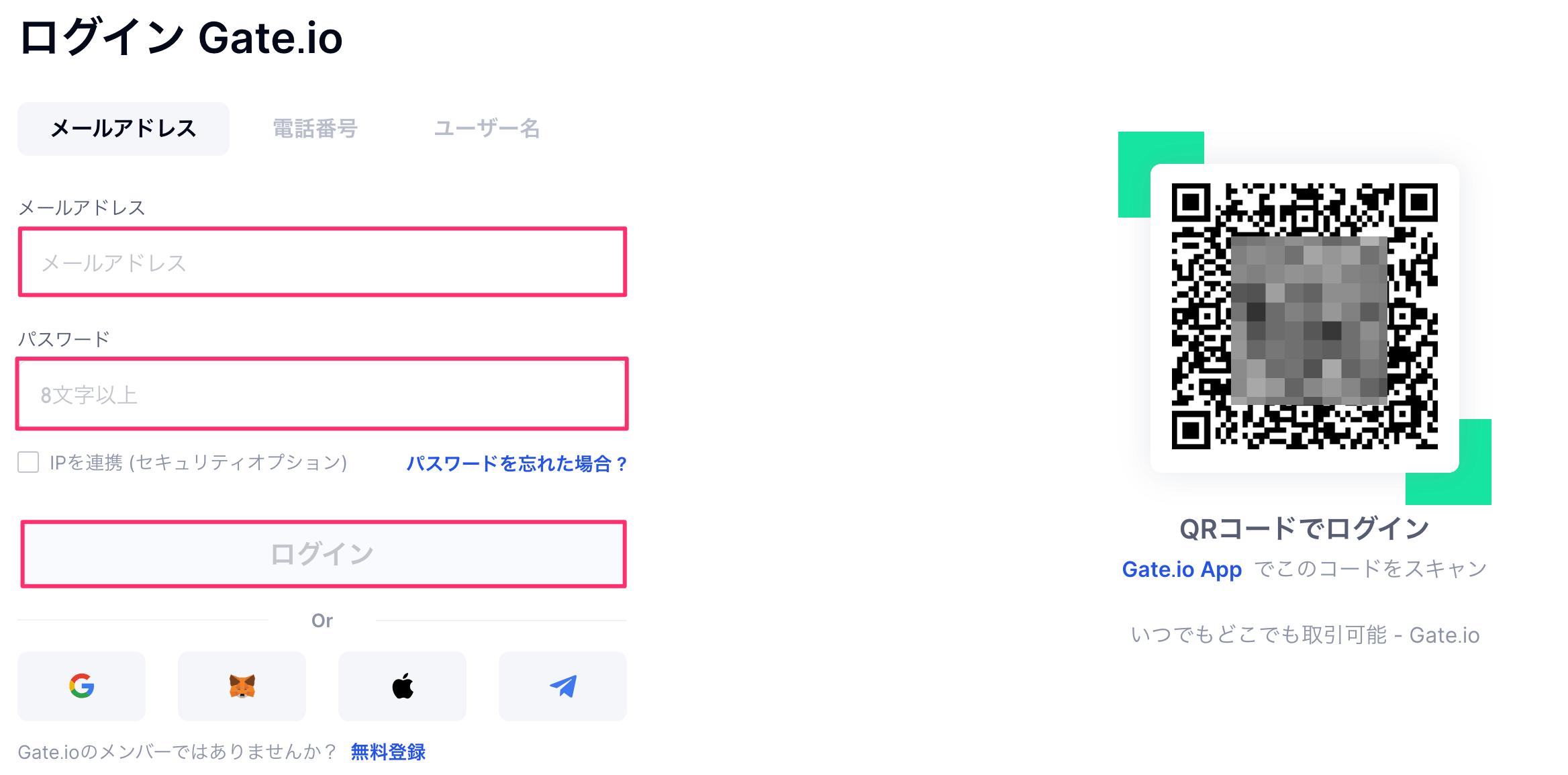
「メールアドレス」と「パスワード」を入力して「ログイン」をクリックします。
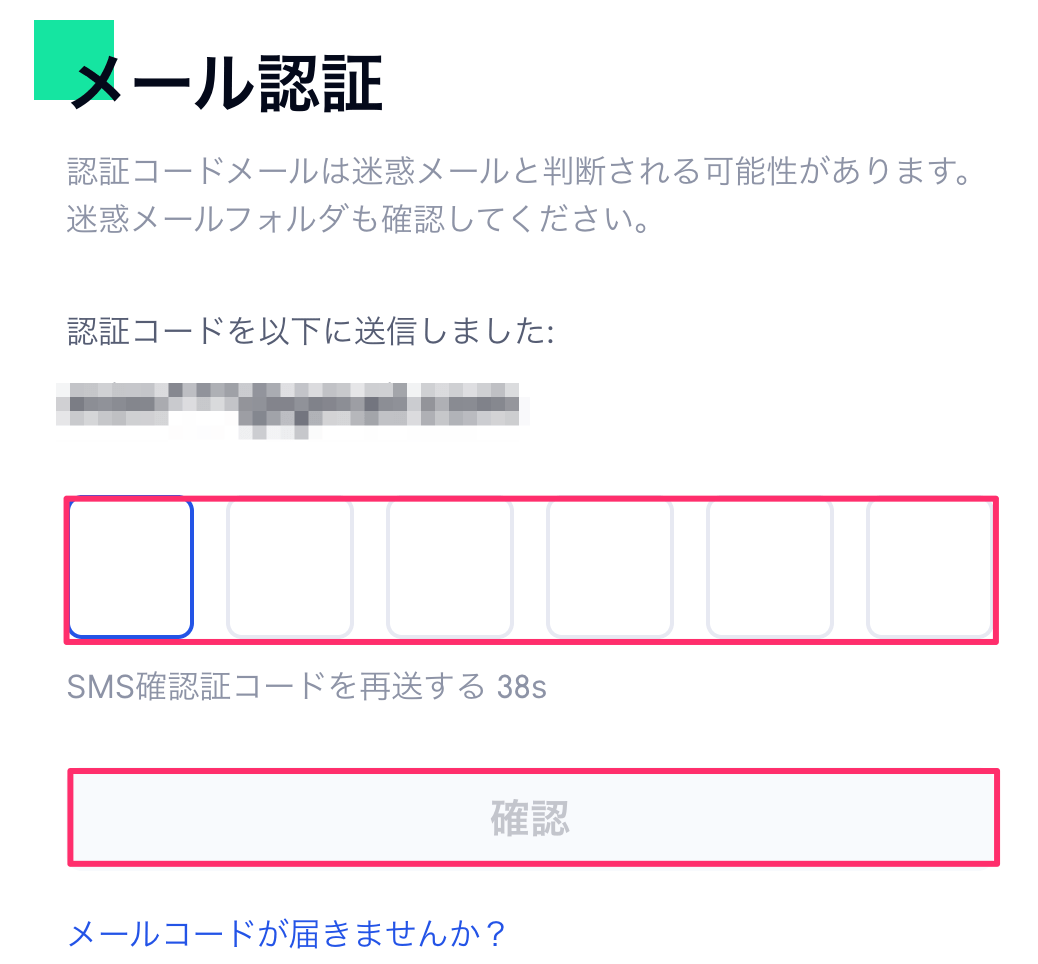
登録したメールアドレスに6桁認証コードが届きます。
認証コードを入力すれば、ログイン完了です。
スマホアプリ
アプリでのログインもパソコンと同様です。
ログイン方法を知っておけば、急な相場変動などがあった際に外出先からでも取引ができるので、下記を参考に進めましょう。
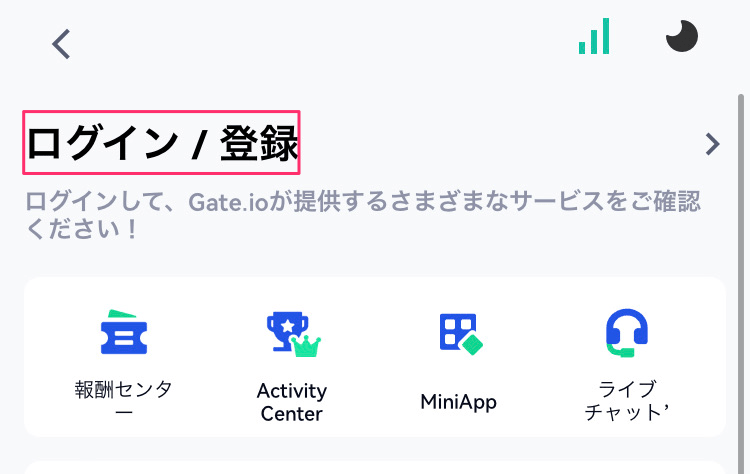
アプリを起動して「アカウントマーク」→「ログイン/登録」をタップ。
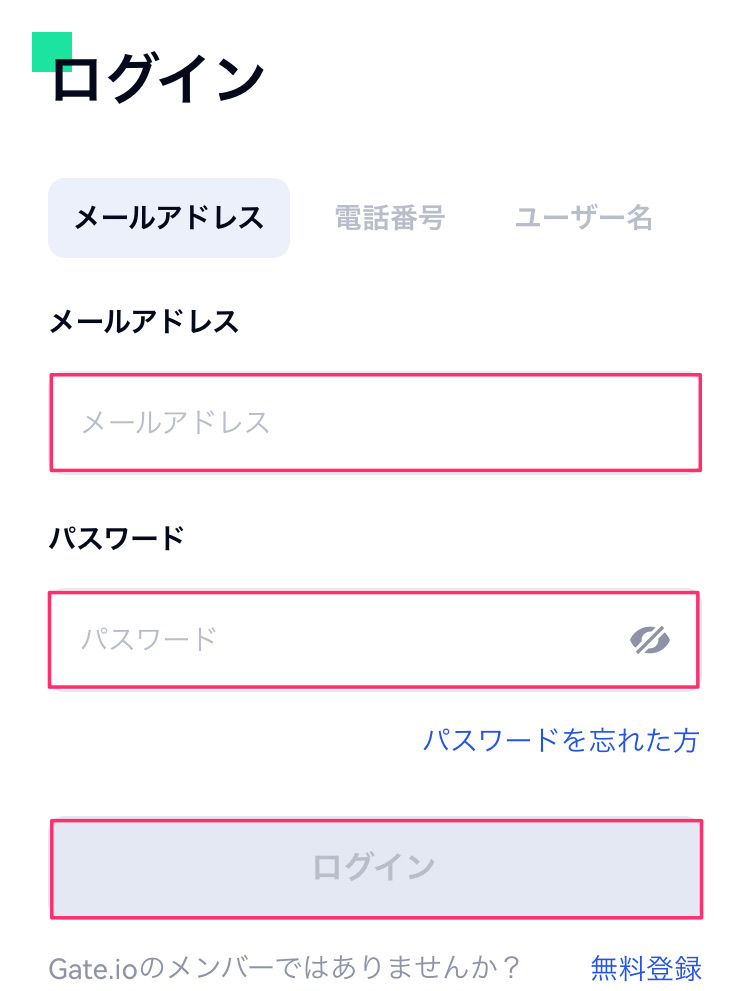
「メールアドレス」と「パスワード」を入力して「ログイン」をタップします。
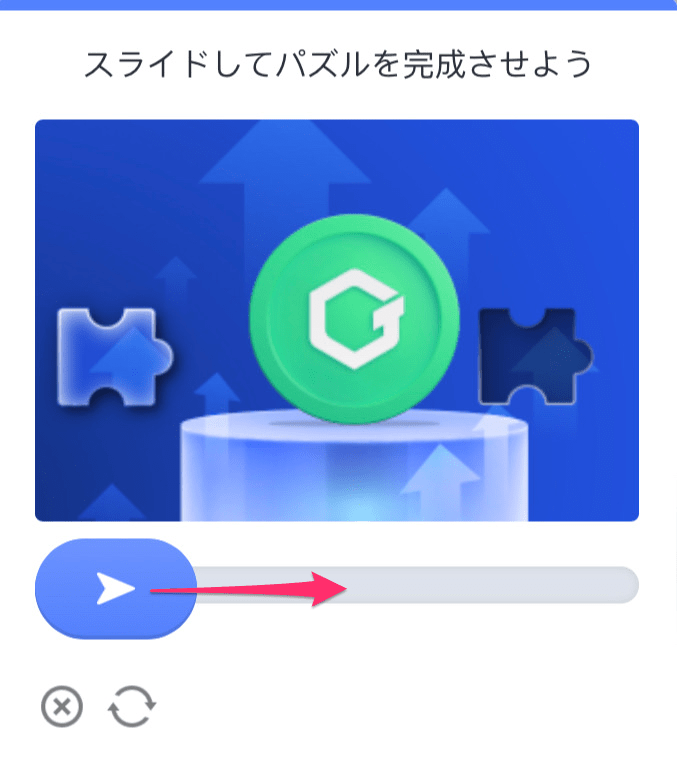
左画面のパズルを空いている箇所にスライドしてください。
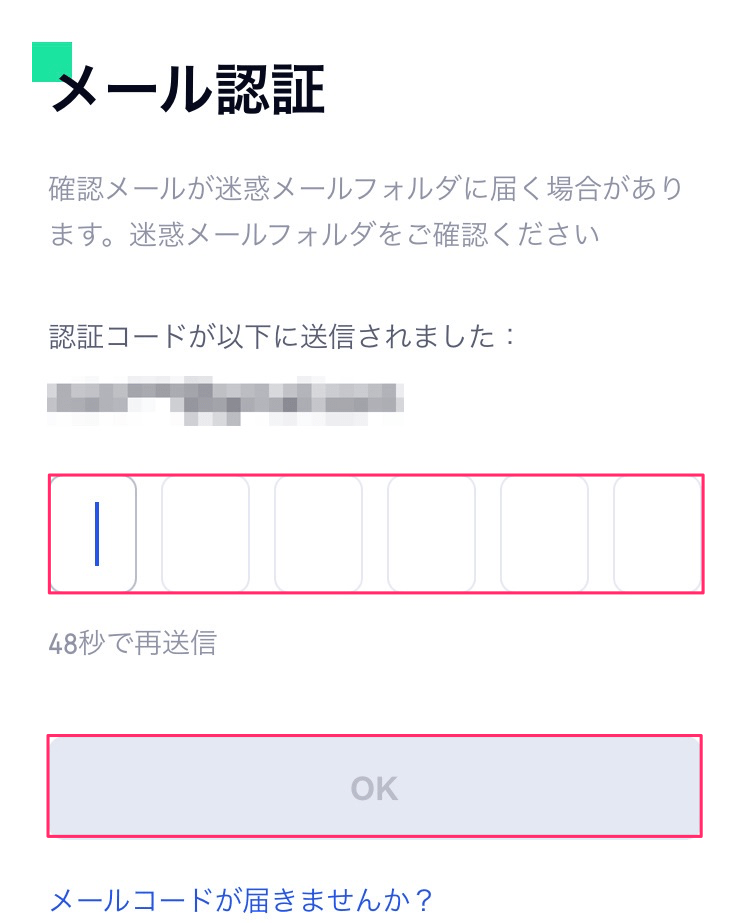
登録したメールアドレスに6桁認証コードが届きます。
認証コードを入力すれば、ログイン完了です。
\Gate.io公式サイトはこちら/
Gate.io(ゲート)にログインできない原因と対処法
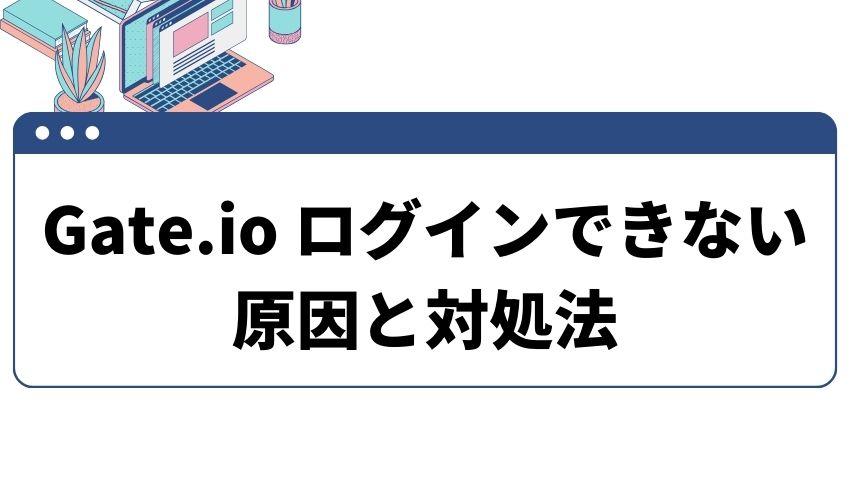
ここでは、Gate.ioにログインできない原因と対処法を紹介します。
原因と対処法を把握しておけば、ログインできないトラブル時でも柔軟に対応できるでしょう。
メールアドレスや携帯電話番号の入力を間違えている
Gate.ioにログインできない原因として、メールアドレスや携帯電話番号の入力間違いがあります。
スペルや大文字、小文字を間違えるだけでもログインできないため、正確な情報の入力が必要です。
登録情報を入力するときは、入力内容に間違いがないか確認してください。
特にスペル、大文字、小文字が正確かどうかには注意しながら確認しましょう。
ログインパスワードを忘れてしまった
ログインパスワードがわからないと、Gate.ioにログインできません。
ログインパスワードを忘れたときは、パスワードの再設定が必要です。
パスワードの再設定は下記の手順を参考にしてください。
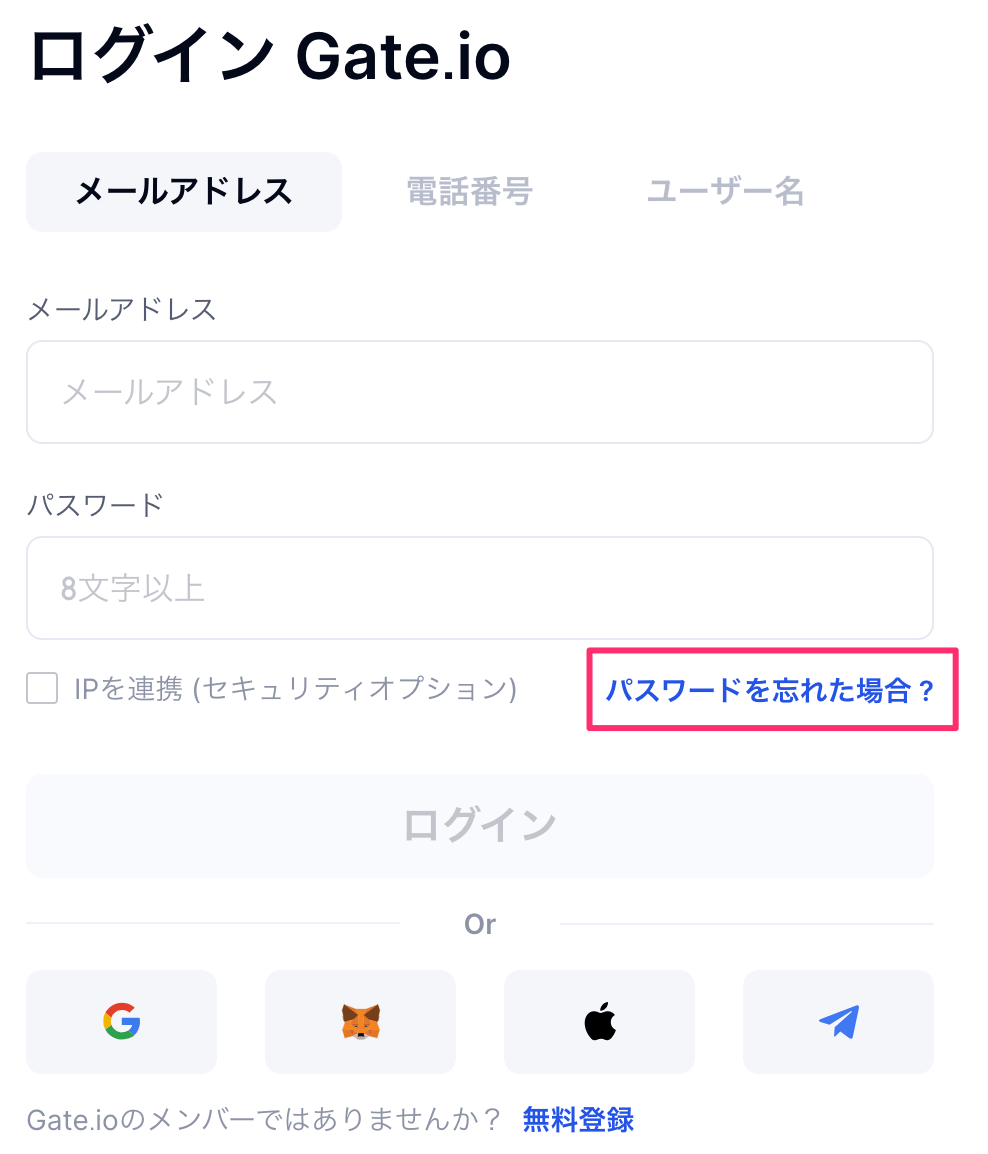
ログイン画面にある「パスワード忘れた場合?」をクリックします。
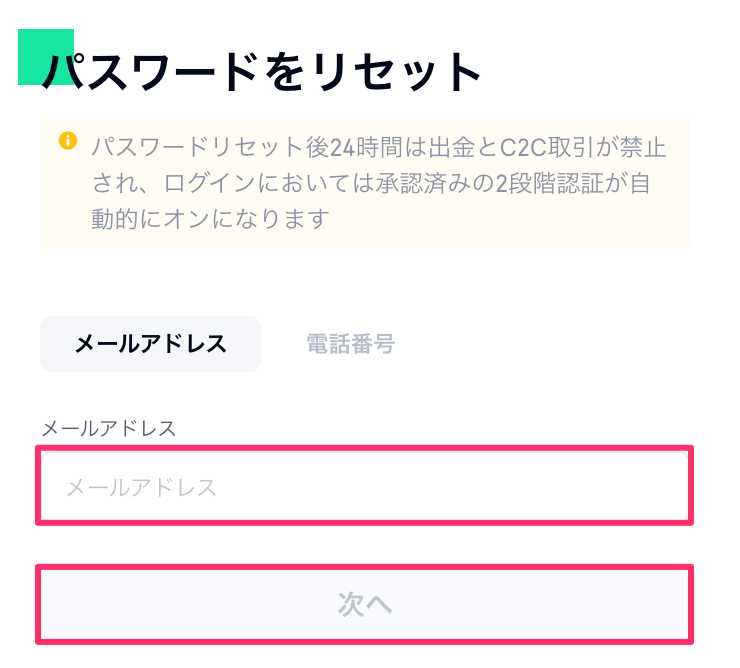
「メールアドレス」を入力して「次へ」をクリックしてください。
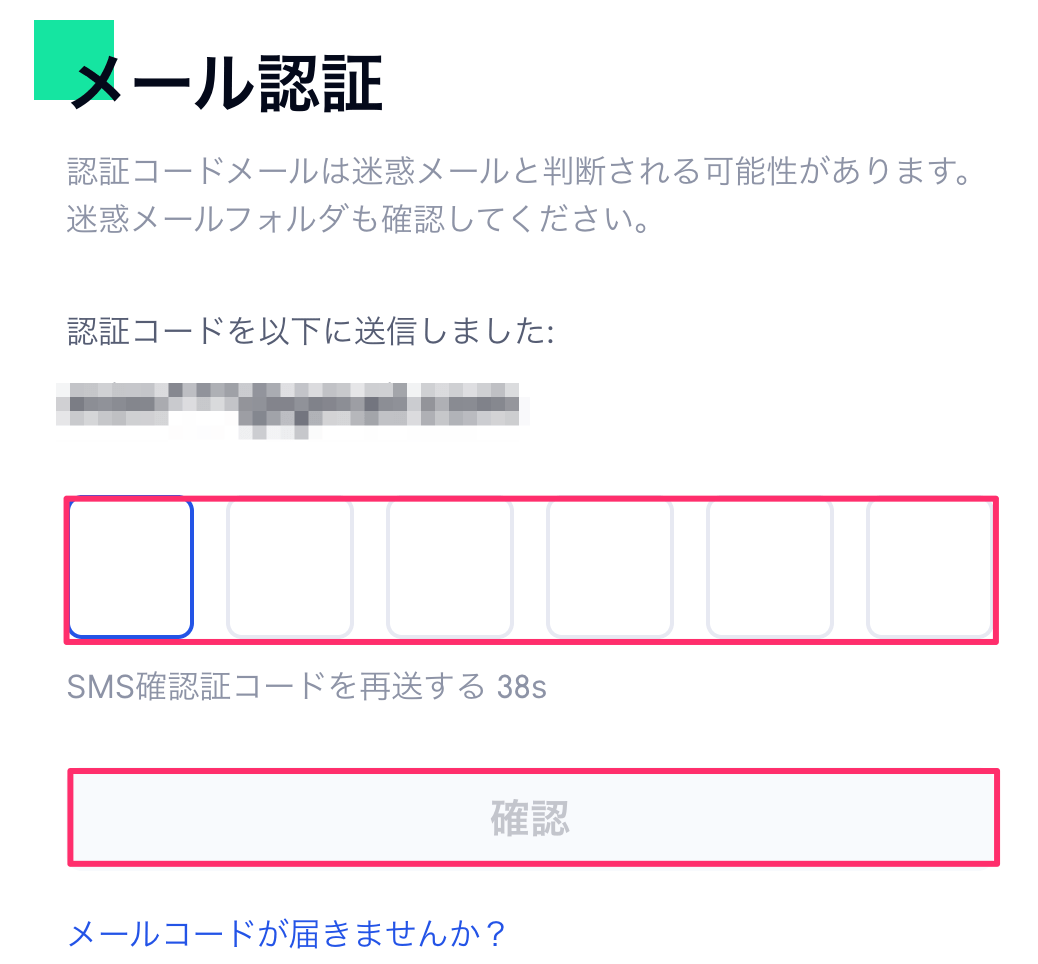
セキュリティ認証を行うと、認証コードが記載されたメールが届きます。
6桁のコードを入力して「確認」をクリックしてください。
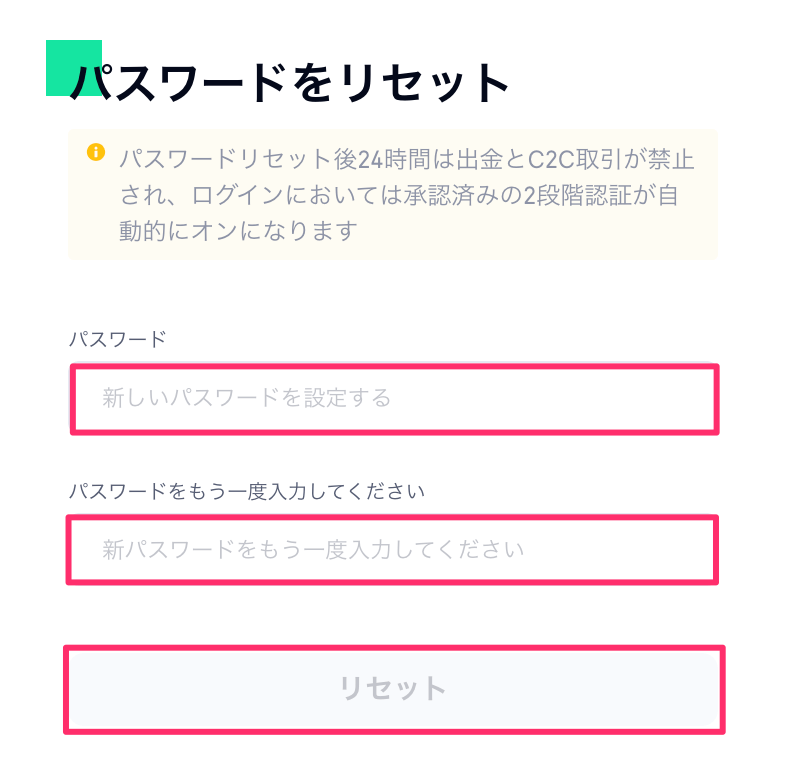
新たなパスワードを2回入力して「リセット」をクリックします。
認証画面が表示されるため「私はロボットではありません」をチェックすれば完了です。
2段階認証が解除できない
2段階認証が解除できないとログインできません。
2段階認証が解除できない主な原因は下記の通りです。
- 認証コードの期限が切れている
- 認証コードがわからない
2段階認証のコードは時間が限られております。
一定時間が経過すると更新されるため、時間内に認証コードの入力が必要です。
コピー&ペーストすれば、短時間で簡単に入力できます。
認証コードがわからない場合も、Gate.ioにログインできません。
そのときは、サポートセンターに相談してください。
アカウントが凍結されている
アカウントが凍結されると、Gate.ioにログインできません。
不正利用や利用規約に違反した場合、取引所はアカウントを凍結する可能性があります。
ただし、不正利用に見覚えがないなら、原因を知るためにサポートセンターへ問い合わせください。
問い合わせることで、凍結が解除されるケースもあります。
Gate.io側でトラブルが起きている
Gate.ioのサーバーがダウンしたり、メンテナンス中だったりすると、一時的にログインできません。
しばらく時間を置いてから再度ログインを試みてください。
サーバーのトラブルは一時的なものなので、冷静に対処し、公式サイトを確認しながら待つことが大切です。
利用制限の国からアクセスしている
Gate.ioは、特定の国や地域でのサービスに制限を設けています。
該当地域からログインすることはできません。
出張先でGate.ioにログインしたい場合は、利用制限に該当していないか確認してからログインしてください。
サポートセンターに問い合わせする
対処法を試したけど、ログインできない場合は、サポートセンターへ問い合わせてください。
サポートセンターに問い合わせることで、迅速に対応し、適切な解決策を提供してくれます。
Gate.ioのサポートセンターは24時間年中無休対応しているため安心です。
サポートセンターは画面右下の「アイコン」からアクセスできます。
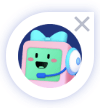
トラブルで困ったときは、サポートセンターを活用しましょう。
\Gate.io公式サイトはこちら/
Gate.io(ゲート)にログイン後にやるべきこと
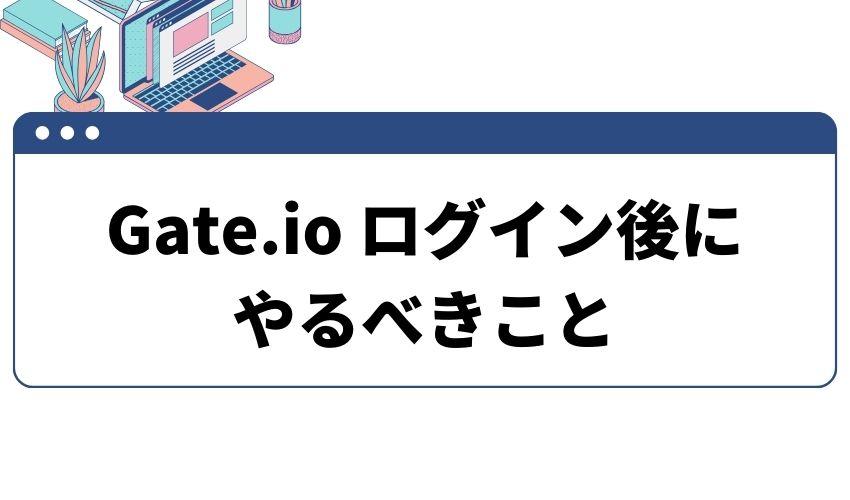
ここでは、ログインした後にやるべきことを紹介します。
- 2段階認証の設定
- 本人確認(KYC)の提出
2つとも設定は任意ですが、取引所で安全に取引するためにも登録をおすすめします。
2段階認証の設定
2段階認証の設定は、不正ログインを防ぐセキュリティ対策の一つです。
仮想通貨業界では、いまだに不正アクセスやハッキングの被害が存在します。
仮想通貨取引所を利用するときは、できる限りセキュリティ対策を講じる必要があります。
Gate.ioで設定できる2段階認証は下記の3つです。
- メール認証
- SMS認証
- Google認証
メール認証は登録したメールアドレス宛に6桁の認証コードが届きます。
SMS認証も同様で、登録した携帯電話番号宛に6桁数字が届くので、コードを入力すれば完了です。
ここでは、Google認証の手順を紹介しますので、参考にしてください。
Google認証を設定するには「Google Authenticator」をダウンロードする必要があります。
下記のリンクからアクセスしてインストールしましょう。
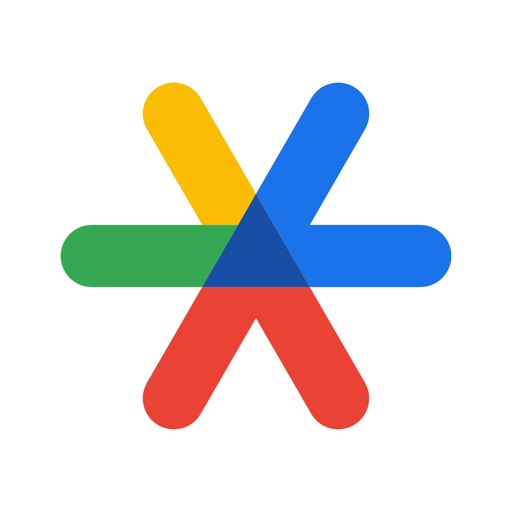
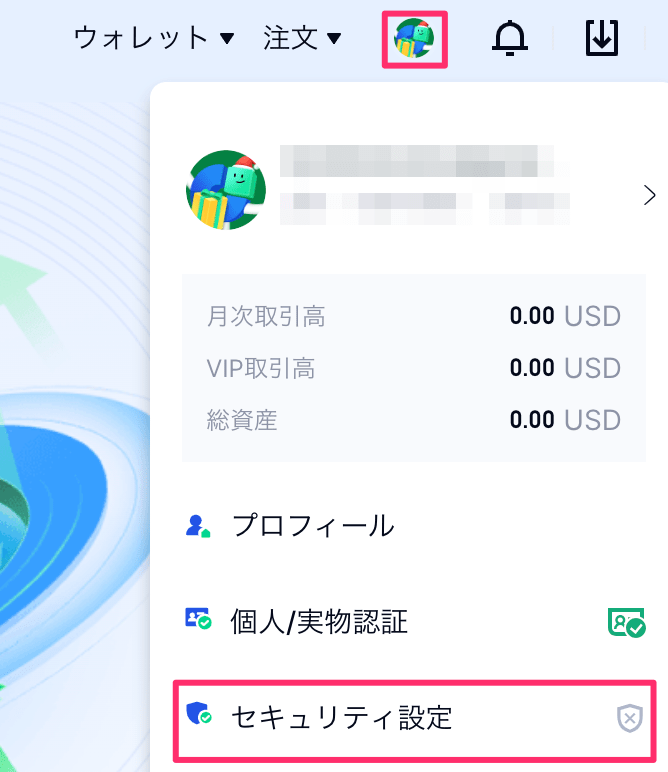
ログインして「アカウントマーク」→「セキュリティ認証」をクリックします。
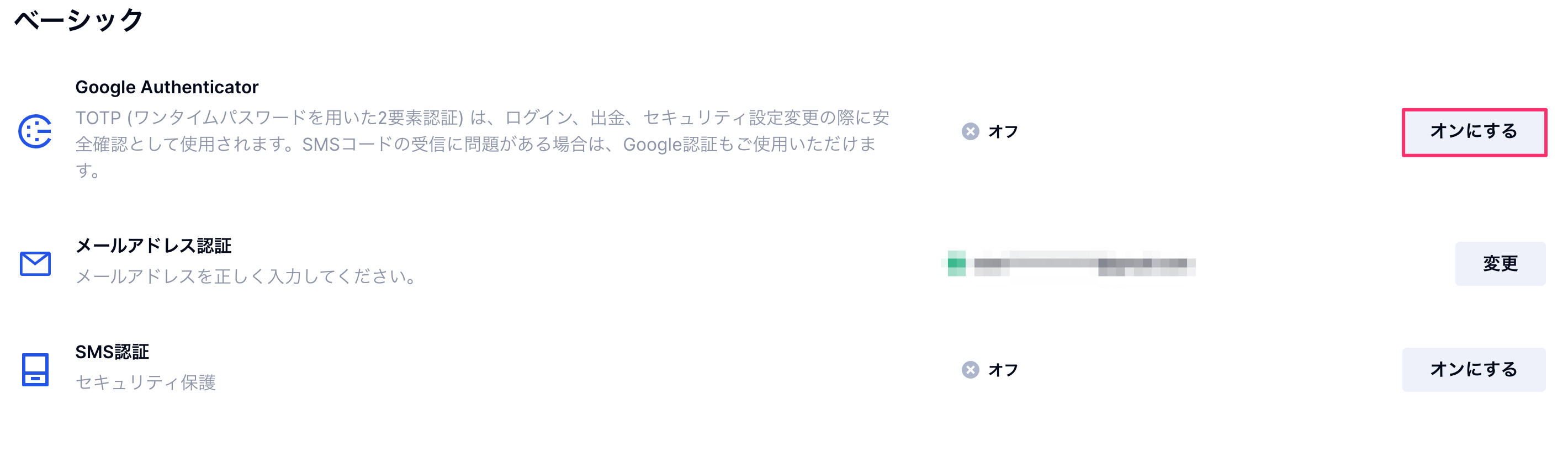
Google Authenticatorの右側の「オンにする」をクリックしてください。
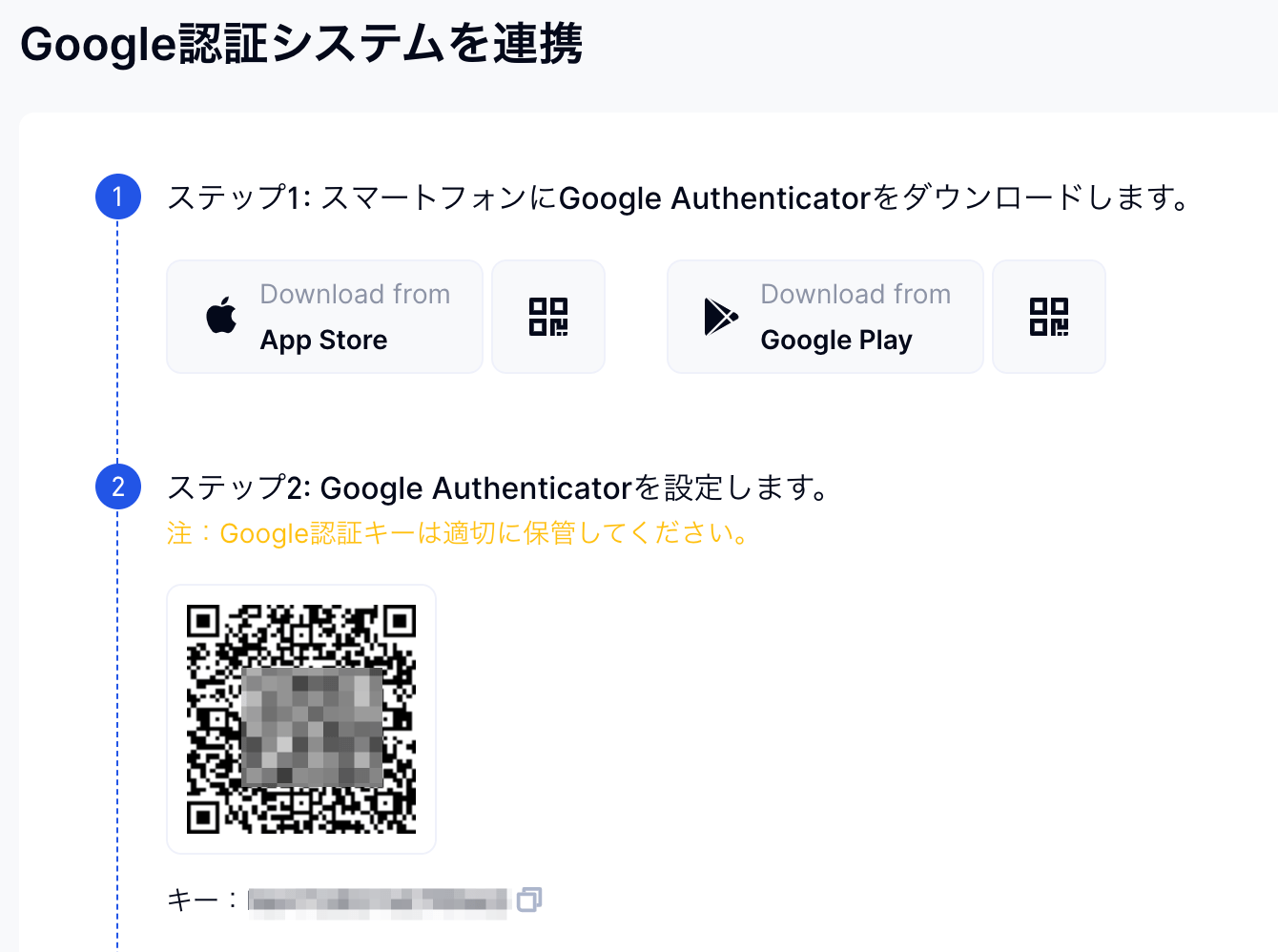
Google Authenticatorを立ち上げ、QRコードを読み取ります。

2段階認証画面に以下の情報を入力してください。
- Google Authenticatorの6桁の認証コード
- 認証メールのコード
最後に「確認」をクリックすれば完了です。
本人確認(KYC)の提出
Gate.ioは現在本人確認を提出しないと、入金や取引はできません。
また、出金限度額などサービスにも制限がかかります。
| 本人確認種類 | 条件 | 制限解除 |
|---|---|---|
| 本人確認未提出 | − | 100,000USDT(24時間ごと) |
| KYCレベル1 | 基本情報の入力 | 2,000,000USDT(24時間ごと) |
| KYCレベル2 | 身分証明書と顔認証の撮影 | 5,000,000USDT(24時間毎) |
| KYCレベル3 | 住所確認書類の撮影 | 8,000,000USDT(24時間ごと) |
本人確認を済ませておくと、取引所のサービスを最大限活用できるので、事前に提出しておくことをおすすめします。
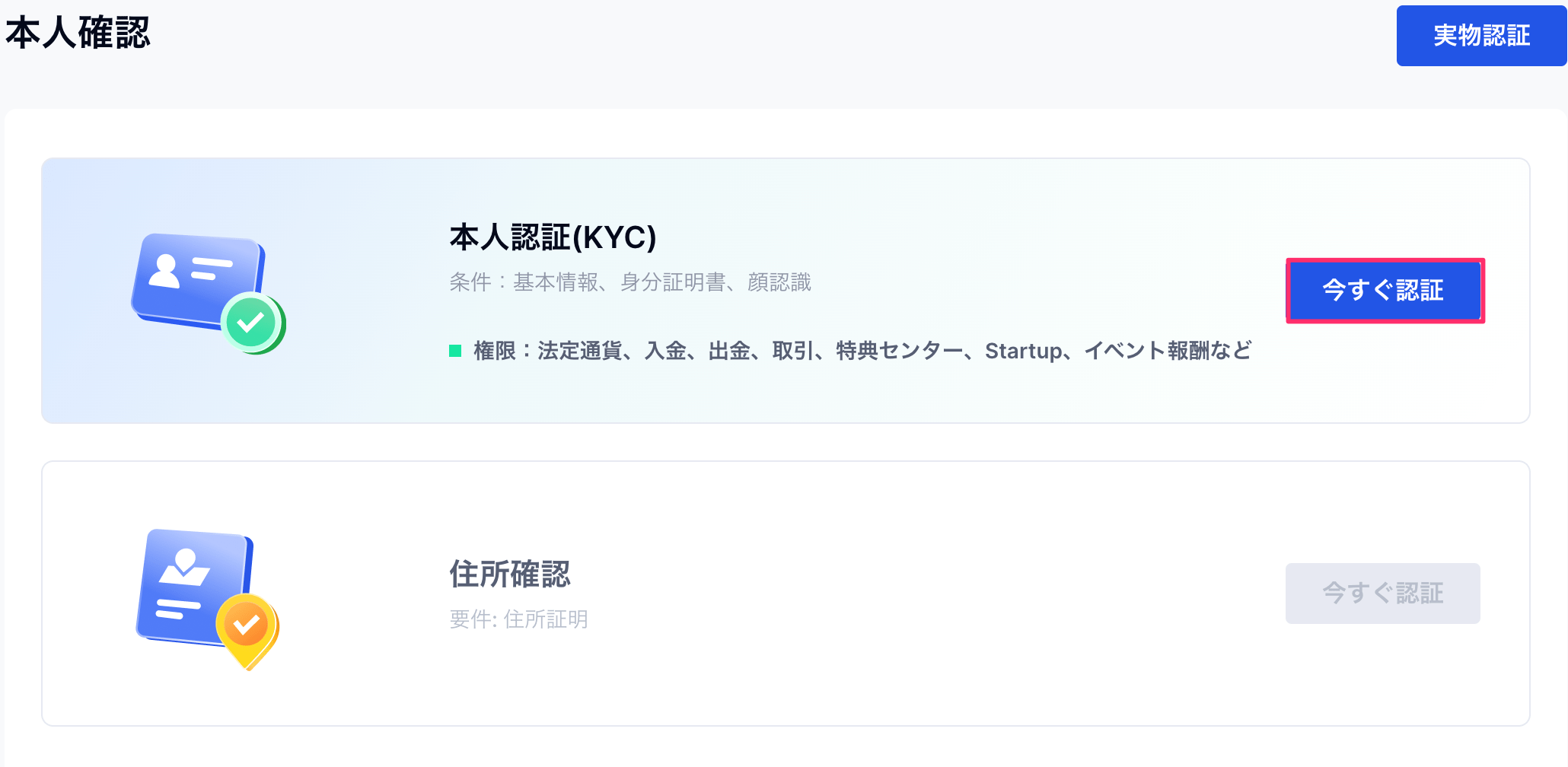
「アカウントマーク」→「本人確認とセキュリティ」→「本人確認(KYC)」→「今すぐ認証」をクリックします。
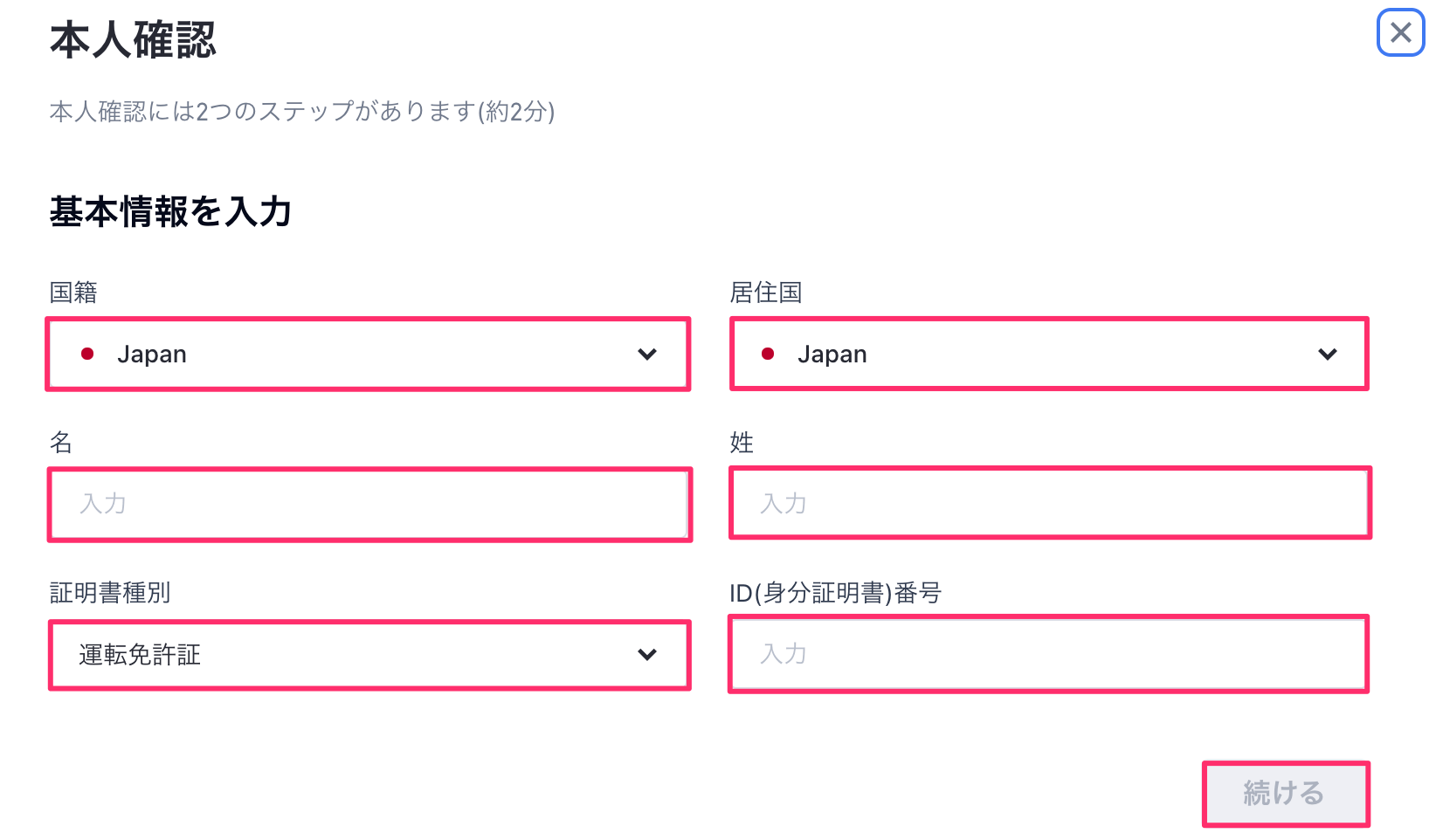
以下の基本情報を入力してください。
- 国籍
- 居住国
- 氏名
- 身分証明書の種類
- 身分証明書の番号
提出した本人確認書類を撮影してください。
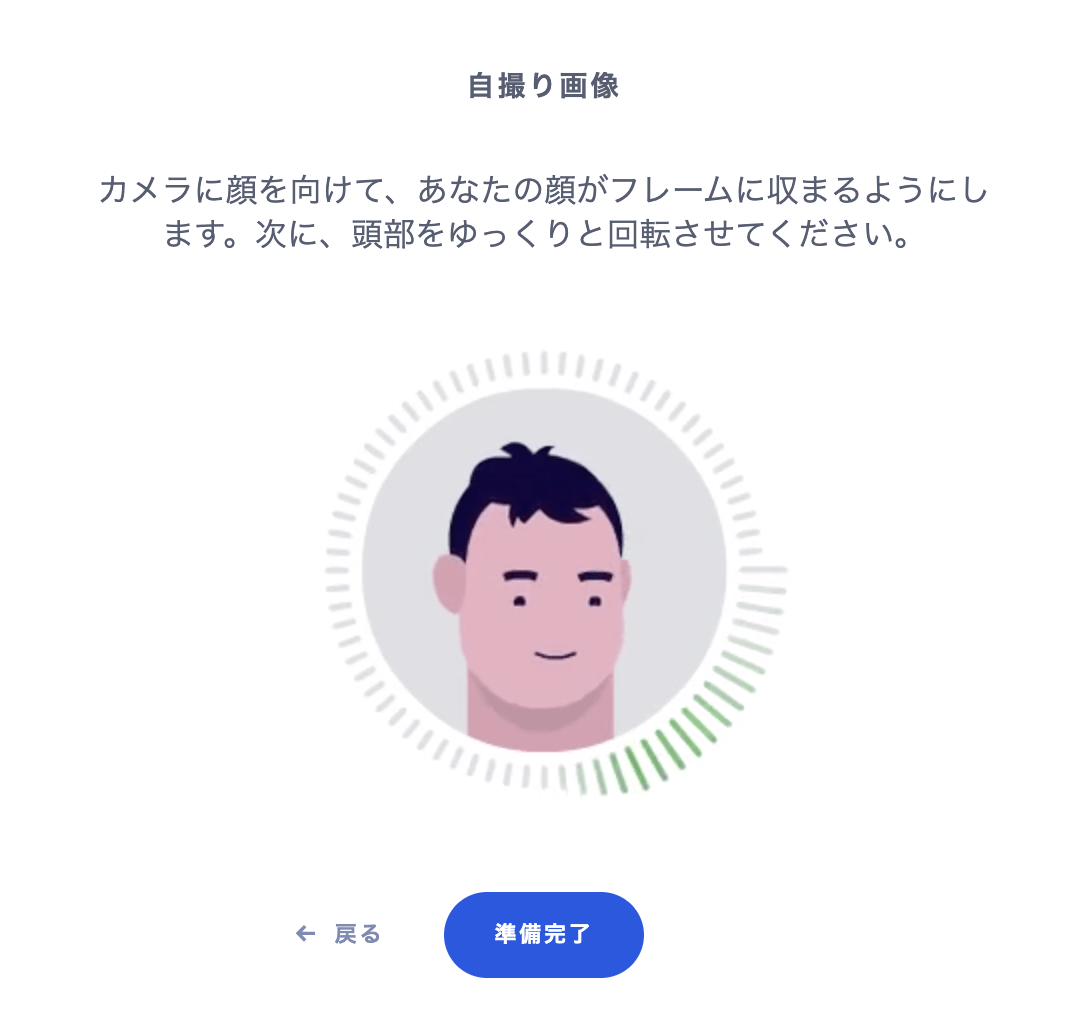
Gate.io側からポーズが指定されるので、撮影してください。
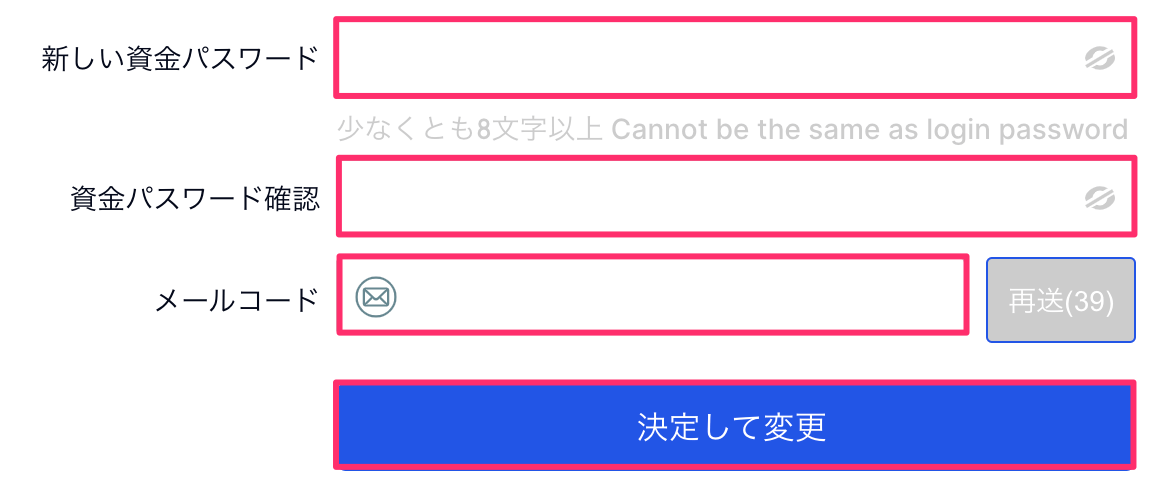
本人確認提出後に資金パスワードを設定する必要があります。
ログインパスワードと異なるものを入力してください。
認証メールのコードを入力して「決定して変更」をクリックすれば完了です。
\Gate.io公式サイトはこちら/
Gate.io(ゲート)のログインに関してよくある質問
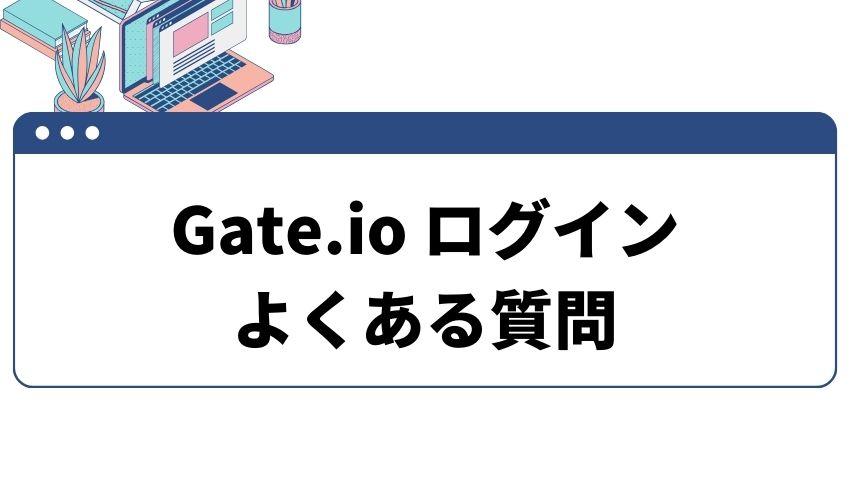
ここでは、Gate.ioのログインに関するよくある質問を紹介します。
よくある質問を理解しておけば、ログイン作業もスムーズにできるでしょう。
Gate.io(ゲート)は日本人でも利用しやすい取引所ですか?
Gate.ioは日本人でも利用しやすい取引所です。
サイトやアプリは日本語に対応しており、サポートも24時間対応しています。
操作方法もシンプルなので、仮想通貨取引が初めての日本人でも安心できる取引所です。
Gate.io(ゲート)は仮想通貨の貸付はできますか?
Gate.ioは仮想通貨の貸付(レンディング)サービスを提供しています。
仮想通貨の貸付は、ユーザーが保有している仮想通貨を別の人に貸出し、その対価として元本と利息を得るサービスです。
また、仮想通貨を担保に別の人から通貨を借りることもできます。
Gate.io(ゲート)で仮想通貨を売却する手順は?
Gate.ioで仮想通貨を売却する手順は下記の通りです。
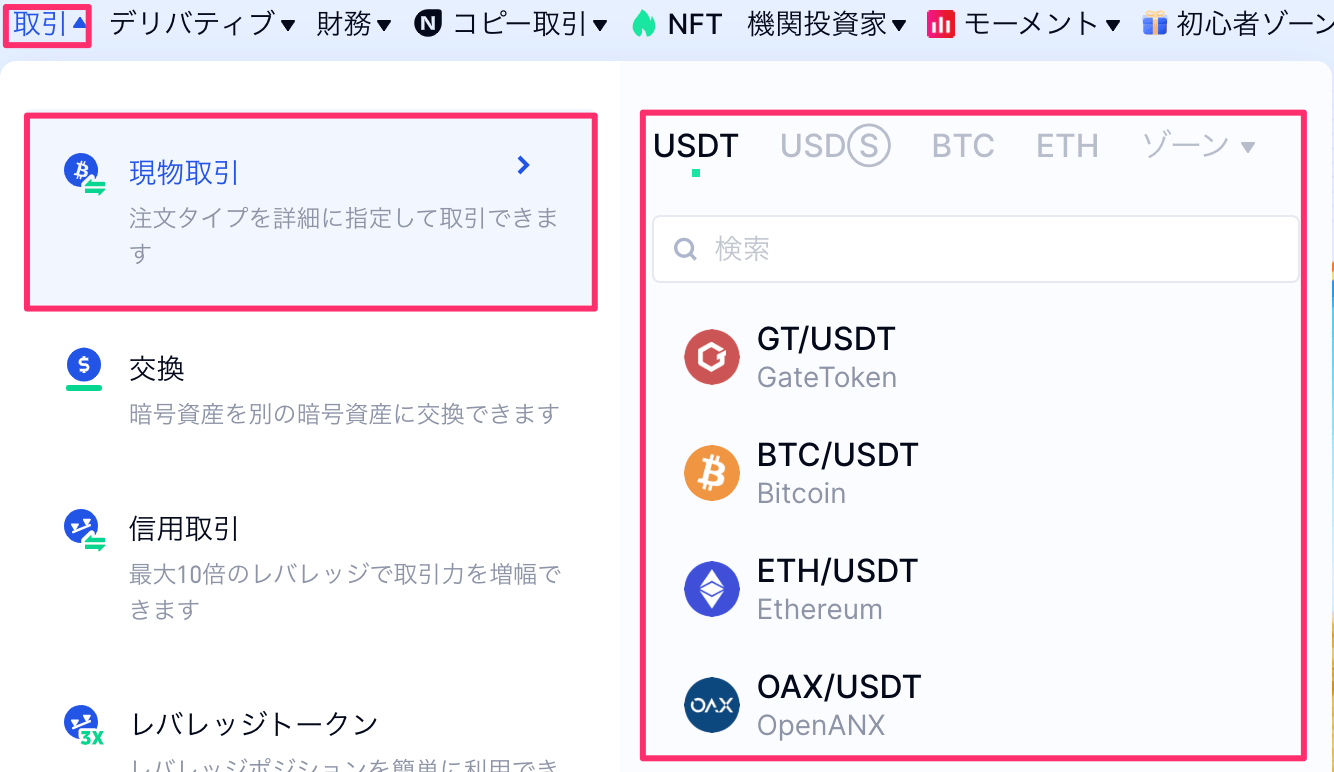
ホーム画面から「現物取引」をクリックすると、チャート画面が表示されます。
画面右上から売却したい仮想通貨を選んでください。
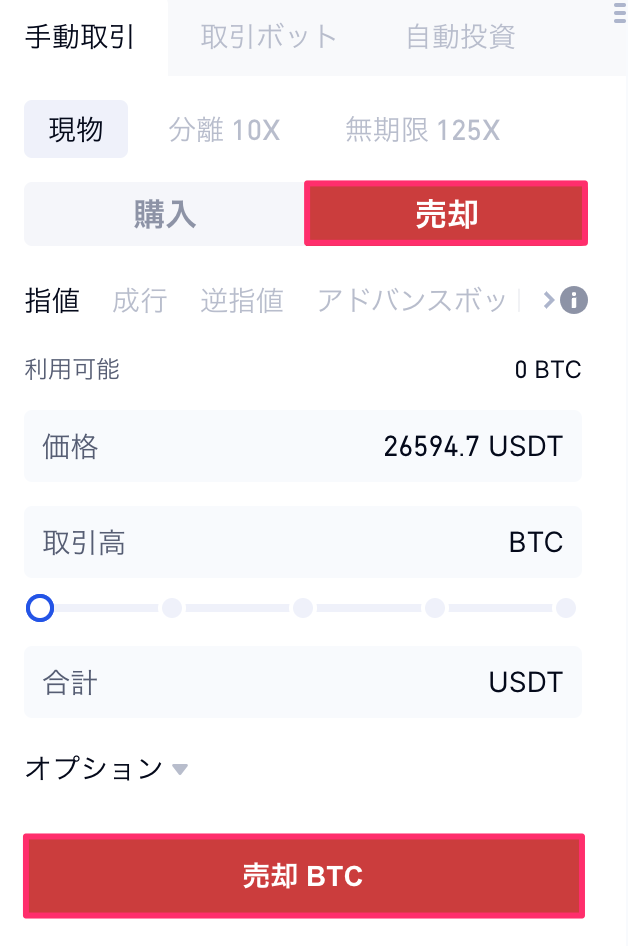
画面右の注文内容で「売却」を選択して「数量」を入力してください。
最後に「売却」をクリックすれば完了です。
Gate.io(ゲート)は本人確認(KYC)不要でも取引できますか?
現在Gate.ioで取引を行う際には、本人確認(KYC)が必要になっています。
以前は本人確認が不要でも入金や取引が可能でしたが、マネーロンダリング防止対策の一環として、本人確認が義務化されました。
Gate.ioのサービスを最大限活用するには、本人確認を済ませておきましょう。
Gate.io(ゲート)のスタートアップとはなんですか?
Gate.ioのスタートアップは、これから上場される仮想通貨が入手できるサービスです。
ただし、さまざまな条件が求められます。
- 本人確認(KYC)レベル1の提出
- VIPランク1以上
- 500ドル相当の入金
Gate.ioでは、定期的にスタートアップの情報が提供されています。
⏰日時 : 9月20日22:00 (日本時間)
📈取引 : https://t.co/SOFjkRzUH5 #Newlisting #Startup #launchpad https://t.co/GQfUAlmeD2
— Gate.io (ゲートアイオー) (@GateioJapan) September 20, 2023
将来期待できる仮想通貨を入手したい方は、スタートアップ情報をチェックしましょう。
Gate.io(ゲート)の資金パスワードは変更できますか?
資金パスワードは変更できるので、以下の手順を参考にしてください。

ログインして「セキュリティ設定」→「資金パスワード」→「変更」をクリックします。
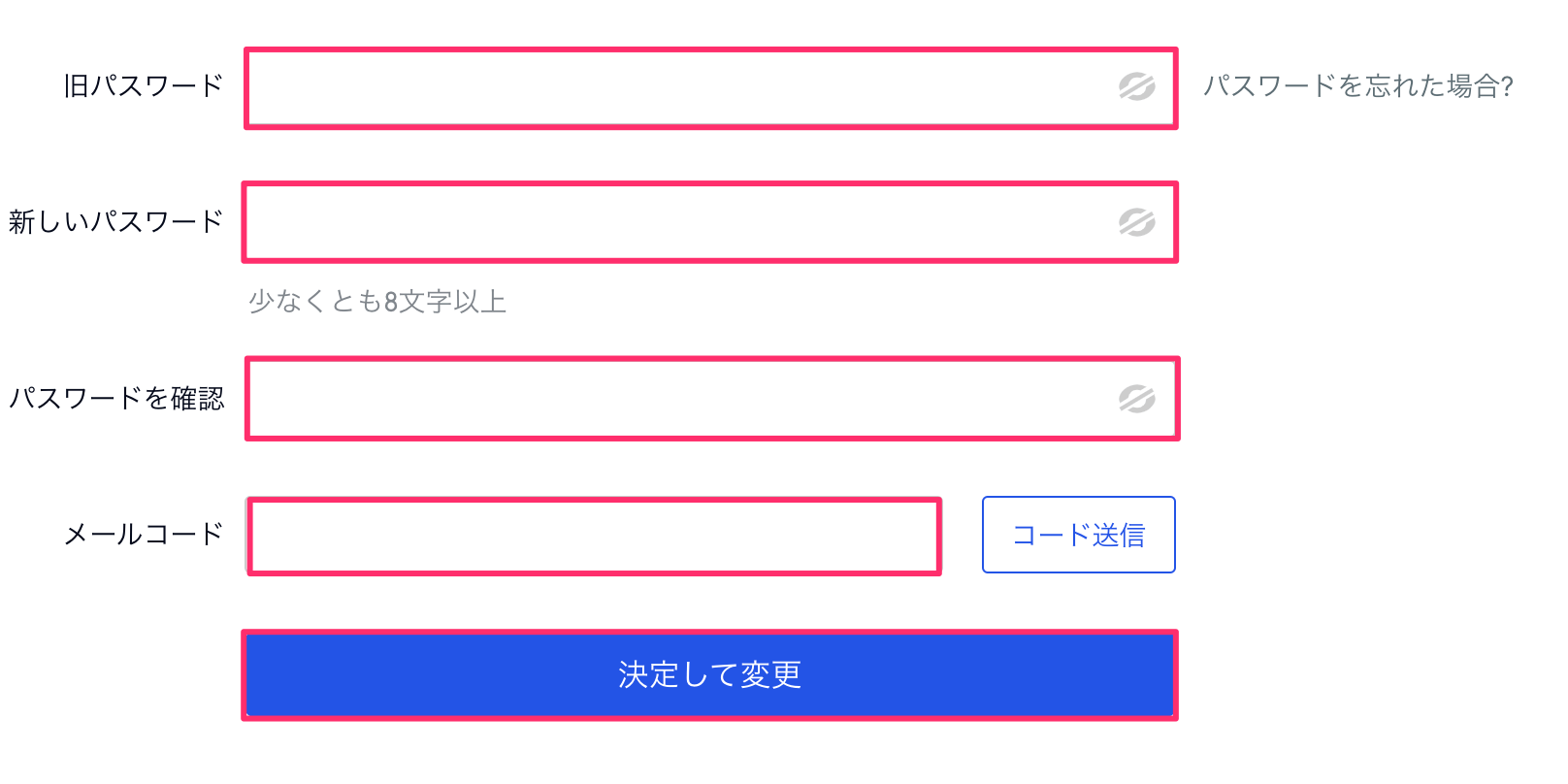
下記のパスワードを入力しててください。
- 旧パスワード
- 新しいパスワード
- 再度新しいパスワード
- 認証メールコード
入力後は「決定して変更」をクリックすれば完了です。
\Gate.io公式サイトはこちら/
Gate.io(ゲート)にログインするまとめ
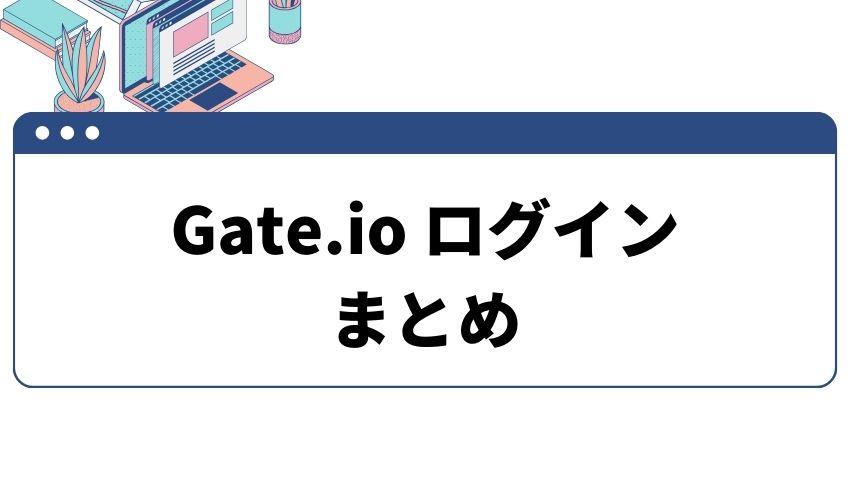
- Gate.io(ゲート)へログインするには「メールアドレス or 携帯電話番号」と「パスワード」「2段階認証」が必要
- Gate.ioはスマホアプリからでもログインが簡単
- Gate.ioのサポートセンターは24時間年中無休
- 認証コードの入力にはコピー&ペーストを使用する
- Gate.ioは本人確認(KYC)を提出すればサービスが最大限活用できる
\Gate.io公式サイトはこちら/
Gate.ioにログインできない原因は、主に「情報の誤入力」と「パスワードを忘れてしまう」ことです。
焦らずに正しい情報を入力すれば、スムーズにログインできます。
ログインできない場合は上記の「対処法」を参考にすることで解決できます。
ただし、対処法を試してもログインできないときは、サポートセンターへ問い合わせてください。
対処法を知っておくことで、トラブル時も柔軟に対応できるため、安心して取引が楽しめるでしょう。